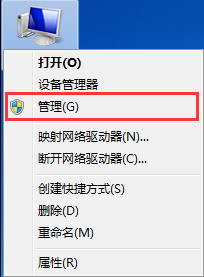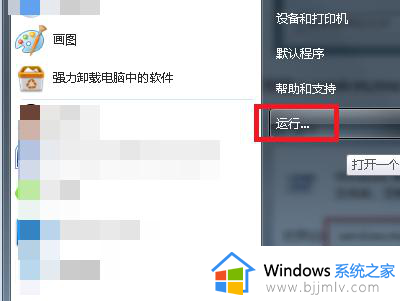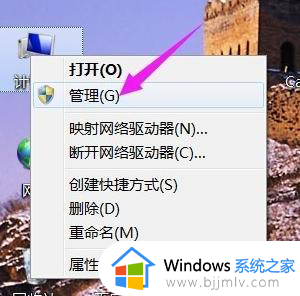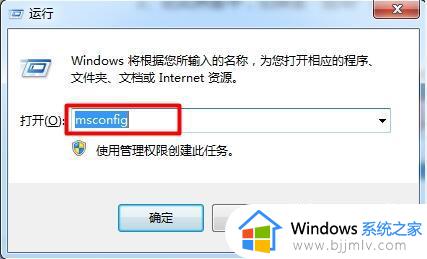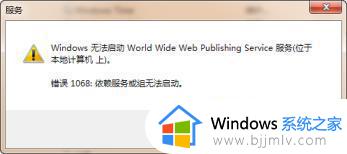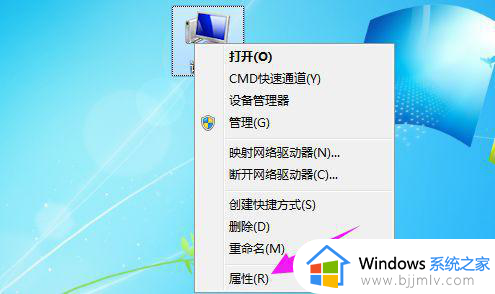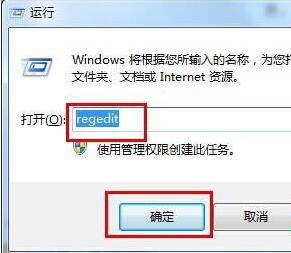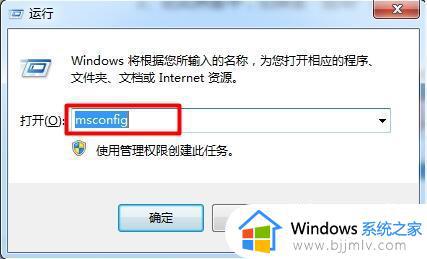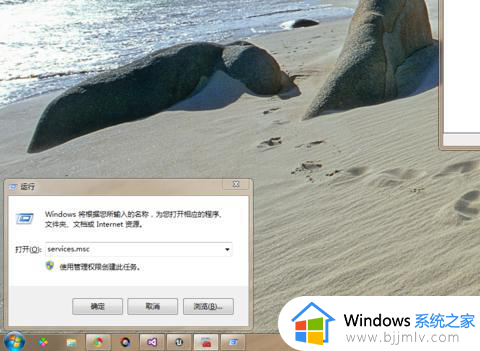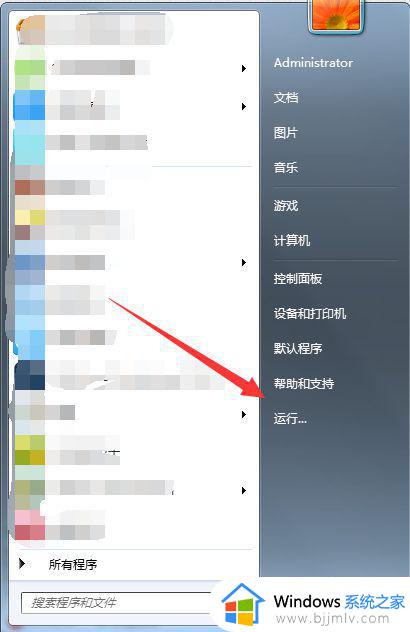windows7显示音频服务未运行怎么办 windows7音频服务未运行的解决方法
相信许多win7系统用户都会遇到电脑扬声器没有声音的问题,这可能是由于音频服务未运行或者其他原因导致的。对此windows7显示音频服务未运行怎么办呢?接下来我们将介绍windows7音频服务未运行的解决方法,帮助大家解决问题。
解决方法如下:
方法一
1、右键桌面的计算机,在弹出的菜单中选择管理。

2、在弹出的计算机管理界面,在左侧点击服务和管理,接着打开服务。
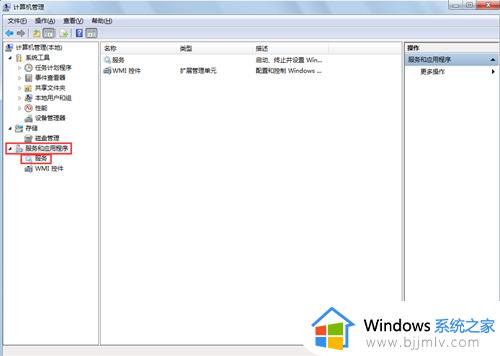
3、在服务的页面中按“W键”,找到“Windows Audio”,重新启动。
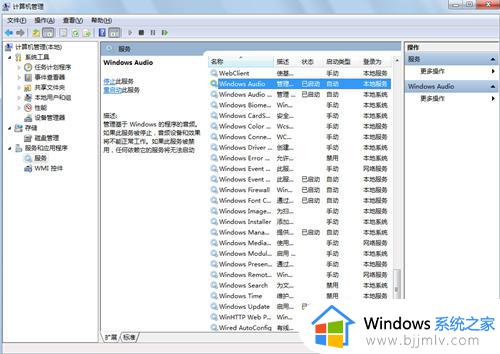
4、右键“Windows Audio”,选择重新启动。这样音频服务就会重新运行。
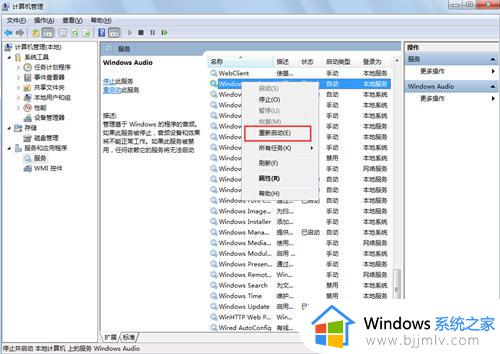
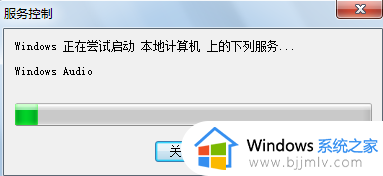
方法二
1、右键点击我的电脑在下拉菜单中找到设备管理器选项,打开进入设备管理器界面。
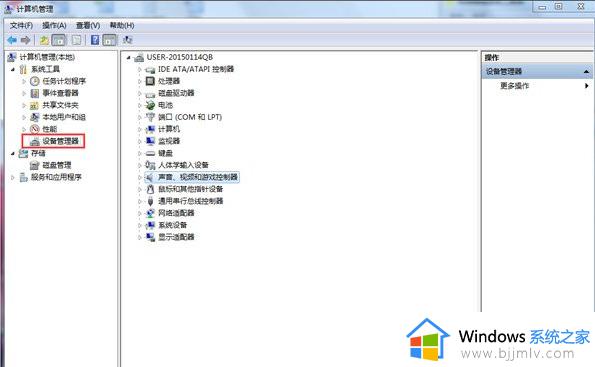
2、然后在下方的声音,视频和游戏控制器选项打开,查看我们的声音驱动是否安装成功。
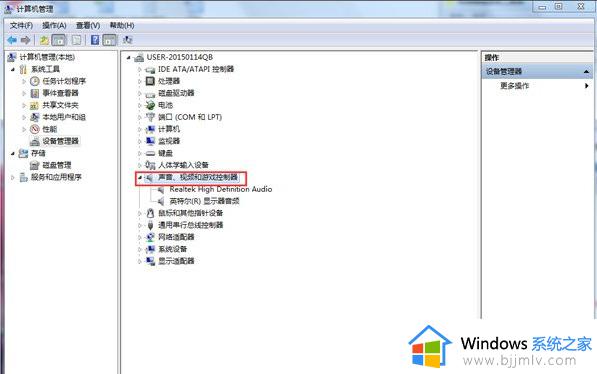
3、右键点击声音驱动选项,在菜单中选择更新驱动,然后自行搜索重新安装下驱动(找到我们以前备份的驱动文件夹进行添加)。
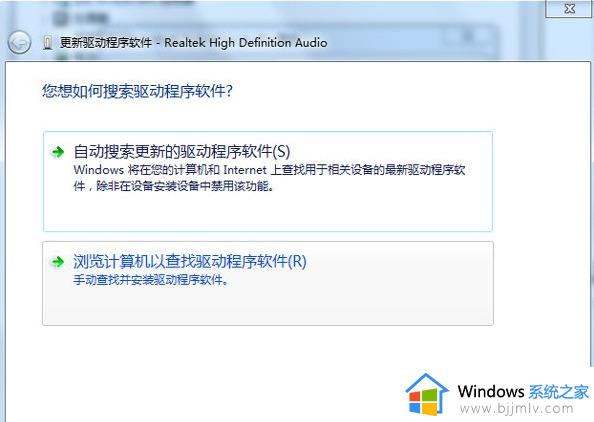
以上就是windows7音频服务未运行的解决方法的全部内容,还有不懂得用户就可以根据小编的方法来操作吧,希望能够帮助到大家。